
Draw.io Desktop(思維導圖)
v20.8.10 官方版- 軟件大小:92.5 MB
- 軟件語言:簡體中文
- 更新時間:2023-05-26
- 軟件類型:國產軟件 / 辦公軟件
- 運行環境:WinXP, Win7, Win8, Win10, WinAll
- 軟件授權:免費軟件
- 官方主頁:https://app.diagrams.net/
- 軟件等級 :
- 介紹說明
- 下載地址
- 精品推薦
- 相關軟件
- 網友評論
Draw.io
Desktop提供非常多的圖形設計功能,可以在軟件添加官方提供的模板圖形創作新的思維導圖,也可以在軟件創建工程圖、流程圖、類圖、泳道圖、組織結構圖、E-R圖,很多行業的圖表內容都是可以在這款軟件創建的,大部分創作的素材都可以在軟件上找到,直接添加圖形到設計區域,添加箭頭到設計區域就可以開始編輯文字內容,輕松在軟件制作各種行業需要的思維導圖,設計的作品也可以導出為圖像格式,方便復制使用!
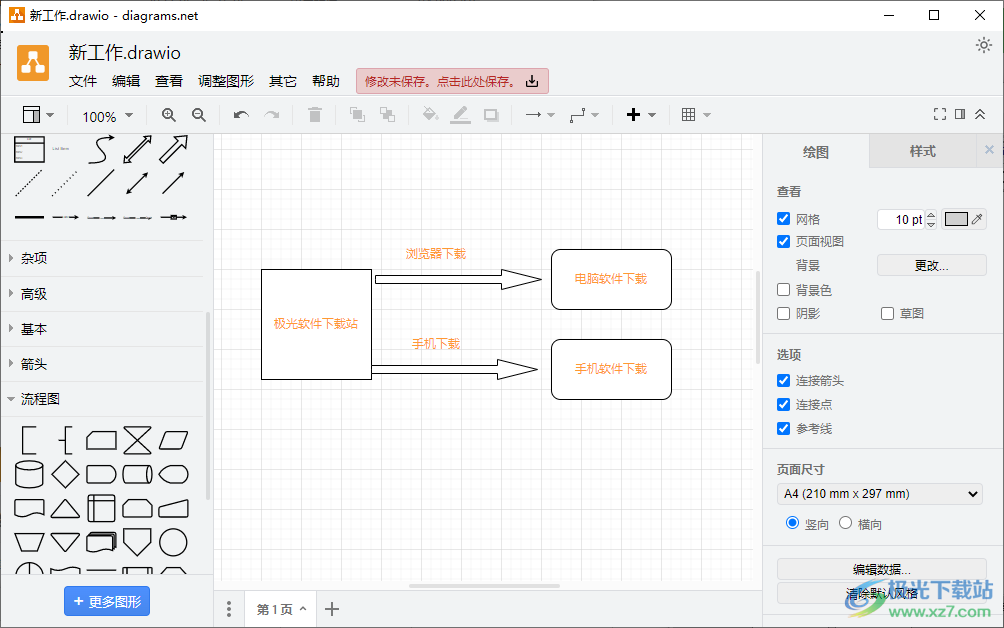
軟件功能
1、Draw.io Desktop功能豐富,可以在軟件設計多種圖形
2、軟件提供流程圖設計的圖形模板,拖動圖形到設計區域就可以開始繪制內容
3、支持添加矩形,添加正方形,添加圓形
4、可以在圖形里面輸入文字內容,也可以調整圖形的顏色效果
5、支持添加箭頭,軟件提供非常多的箭頭幫助用戶將多個圖形連接
6、支持外部的內容添加,可以在圖形上插入文本,可以手動編輯文字
7、文字的屬性都是可以設置的,支持設置字體,設置格式
8、支持鏈接設置功能,將外部的網頁地址添加到當前的項目
9、支持自由繪圖功能,用戶也可以在設計思維導圖的時候繪制自己需要的圖形
10、支持圖片添加,Draw.io Desktop軟件允許將外部的圖像添加到設計項目
11、支持布局設置:水平流、垂直流、水平樹、垂直樹、徑向樹、力導向圖
12、支持編輯數據、編輯提示、編輯樣式、編輯幾何圖形、編輯鏈接
軟件特色
1、Draw.io Desktop可以讓用戶在電腦上輕松繪圖,可以制作各種行業使用的圖形作品
2、支持地圖模板,可以在軟件設計地圖類型的圖形內容
3、支持圖表制作功能,從模板添加官方放大圖表設計內容就可以開始設計圖表
4、可以將設計的作品直接保存png,方便以后復制圖片到其他地方插入使用
5、可以將設計的內容保存SVG格式,方便以后繼續編輯圖像內容
6、Draw.io可以讓我們保存文件到Dropbox,或者點擊Command+s保存到本地,存儲為XML文件。下次可以直接從XML文件打開
使用方法
1、打開Draw.io Desktop就可以在軟件創建新的繪圖進入

2、提示設計界面,可以在軟件直接打開官方的模板設計作品
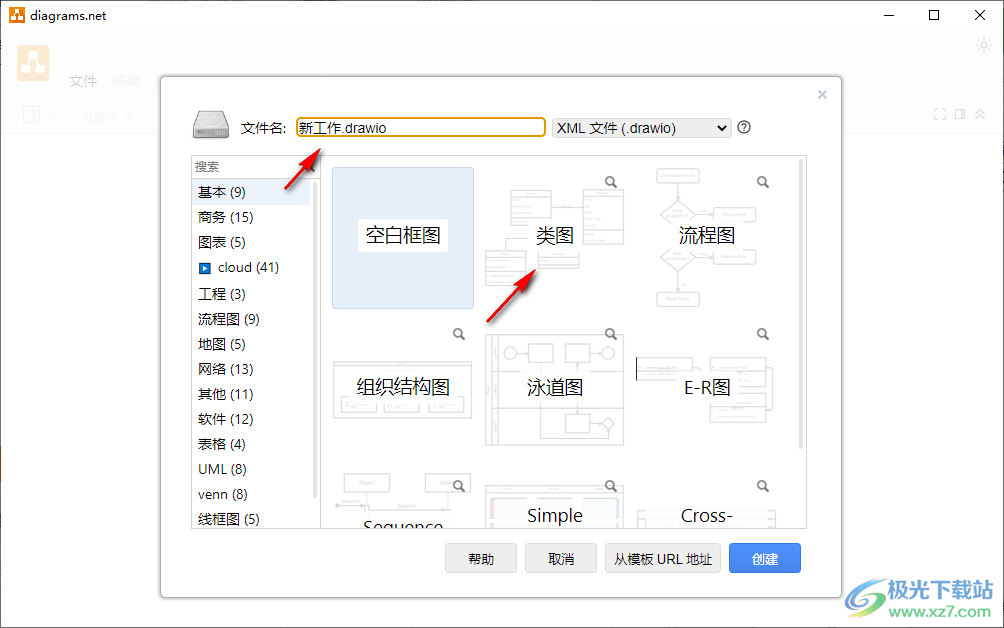
3、設計界面如圖所示,在軟件左側找到通用的圖形內容,可以拖動一個矩形到軟件設計
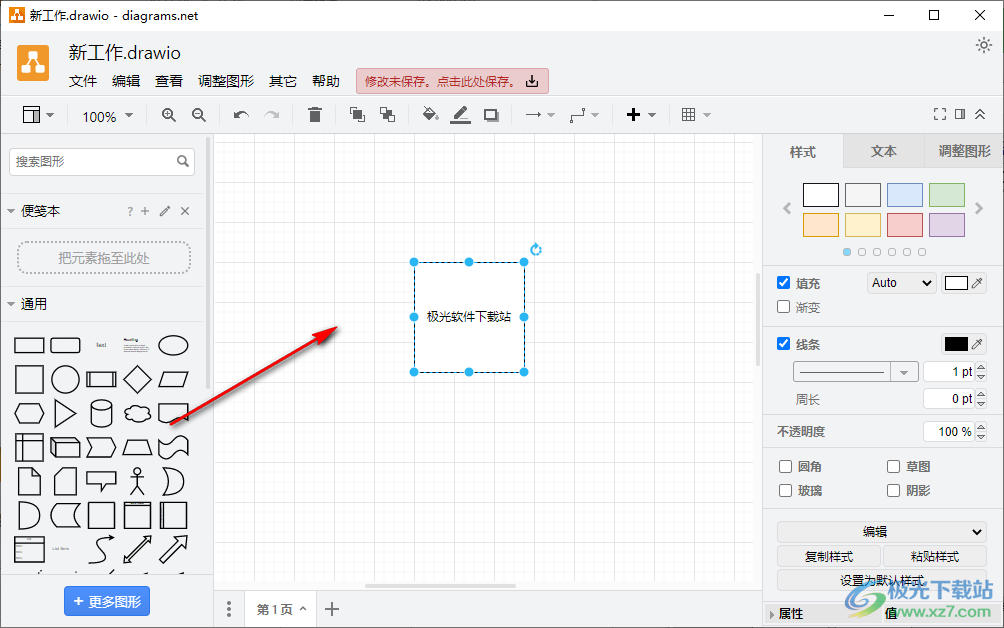
4、矩形的參數在右側設置,可以調整圖形的顏色,可以設置線條粗細,可以設置周長
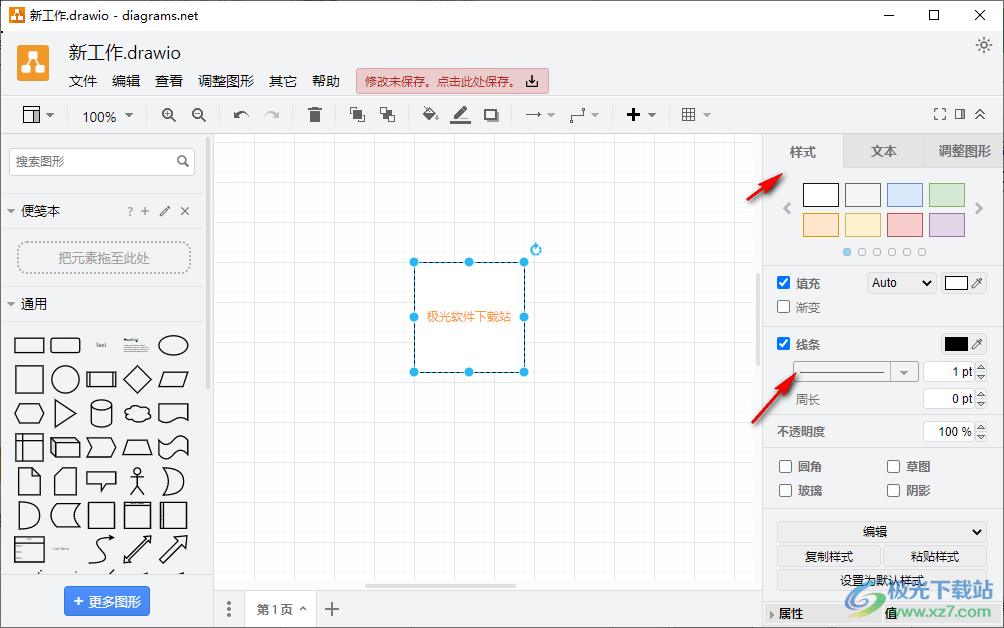
5、文字設置功能,可以設置字體,可以設置顏色,設置背景色,格式化文本
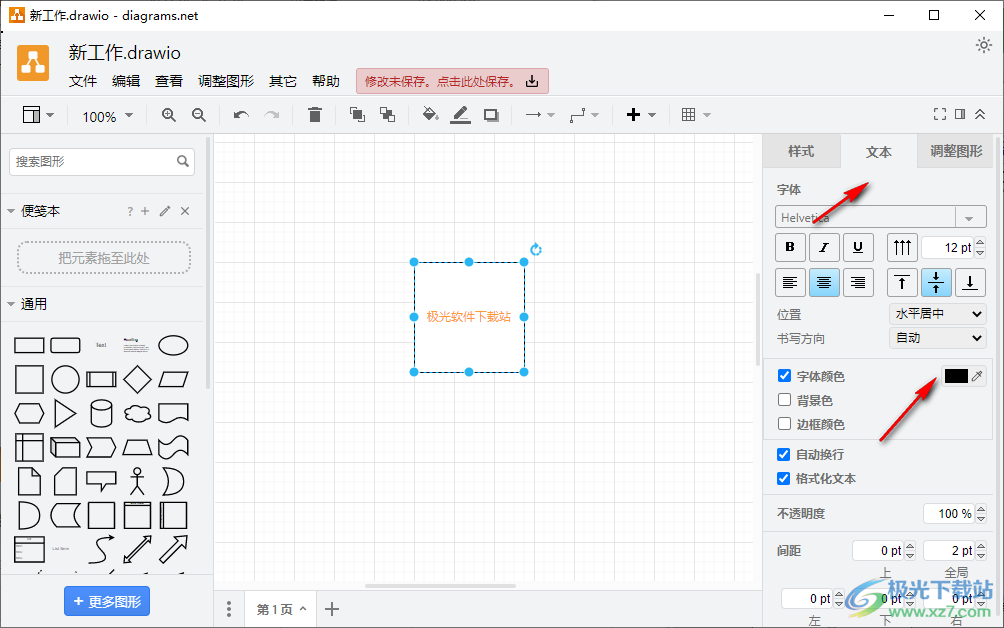
6、隨后添加箭頭內容到中間區域使用,添加的圖形都是矢量的,可以鼠標控制圖像拉伸
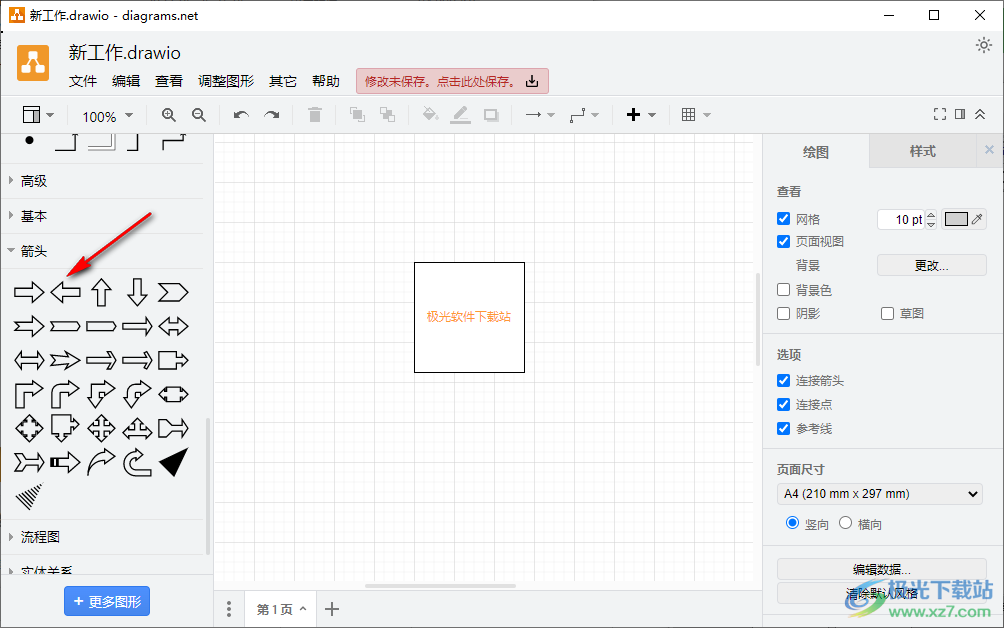
7、就可以將圖形拖動到任意位置使用,隨后添加箭頭內容,也可以插入文字內容
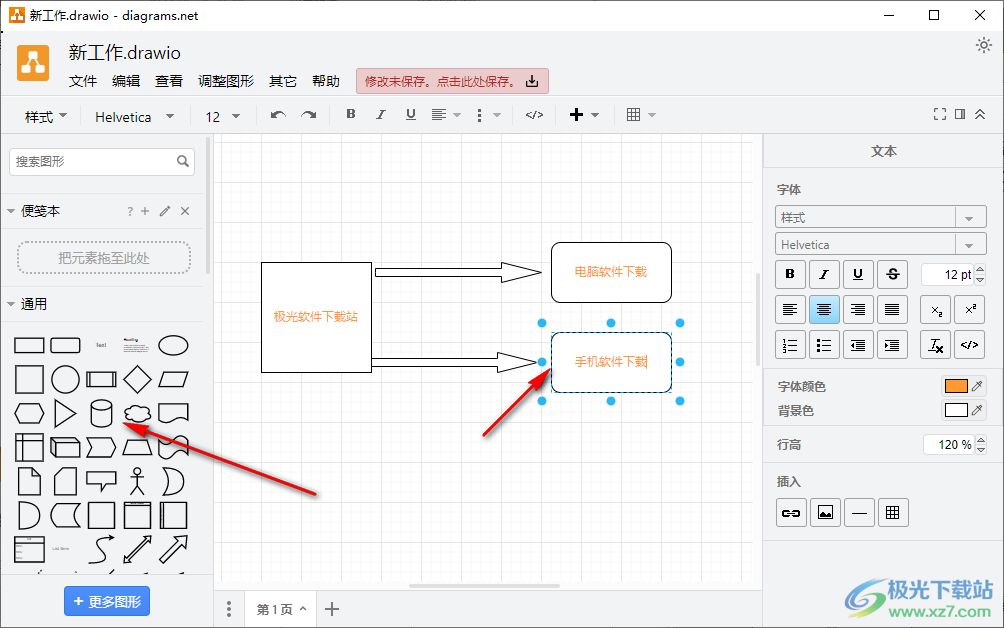
8、在軟件的頂部菜單就可以找到插入功能,可以選擇添加文本內容,也可以添加連接
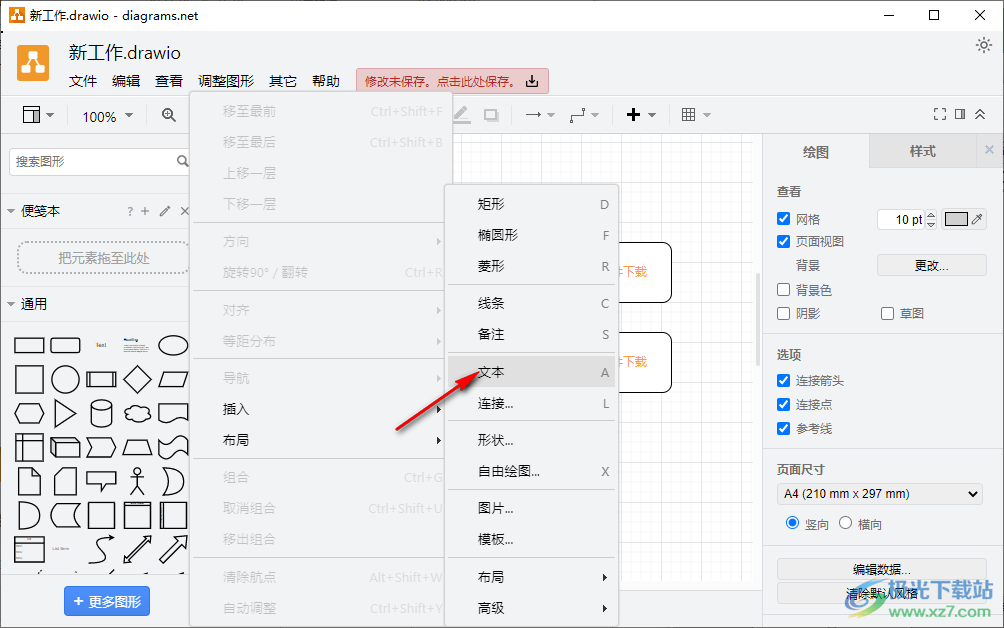
9、文本已經添加到圖形上,可以在軟件右側調整文字的顏色和格式
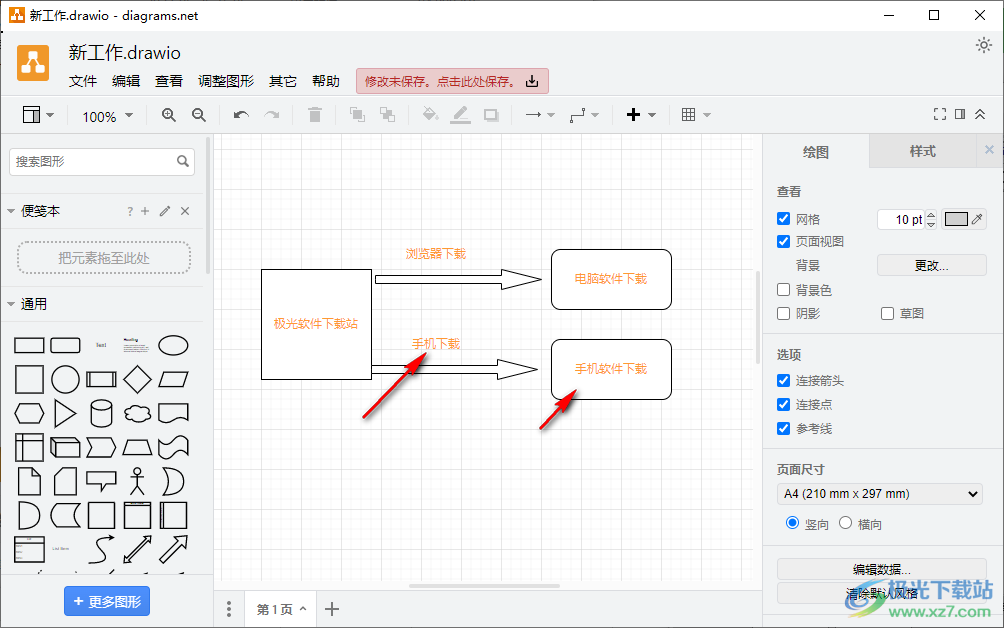
10、Draw.io Desktop提供很多流程圖設計的圖形內容,需要的圖形都可以直接拖動到設計界面
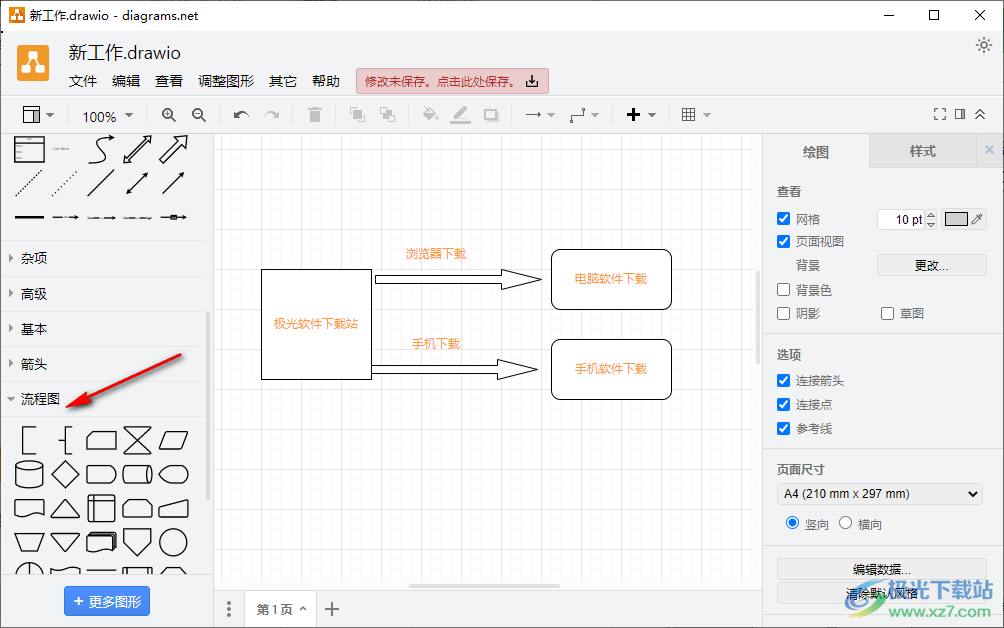
11、這里是保存的界面,直接在軟件點擊保存按鈕就可以將當前設計的內容保存為drawio
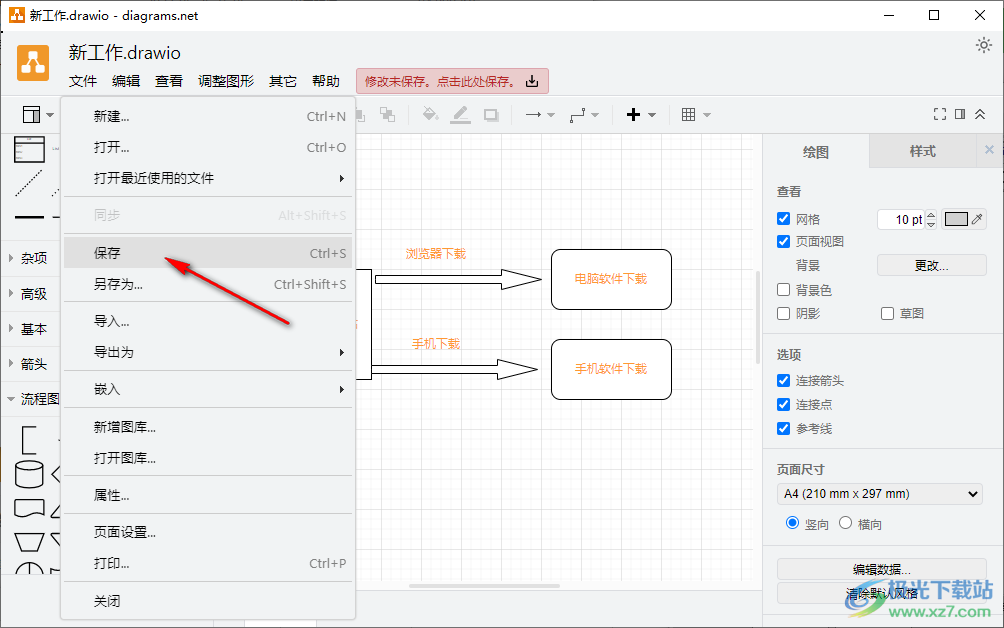
12、彈出保存的界面,可以在軟件底部設置新的名字新工作.drawio
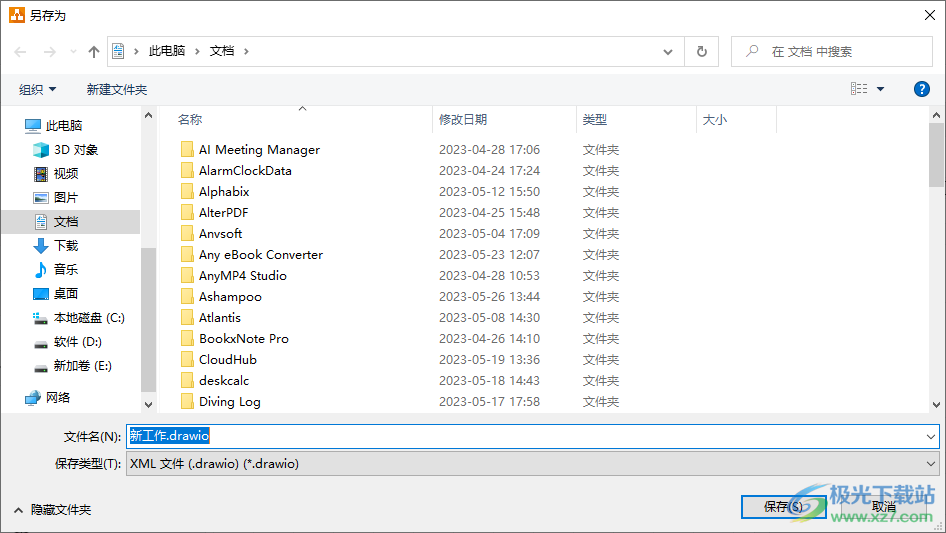
13、也可以保存為其他格式
可編輯位圖文件(.png)(*.png)
可編輯矢量圖文件(.svg)(*.svg)
HTML文件 (.html) (*.html)
XML文件(.xml)(*.xml)
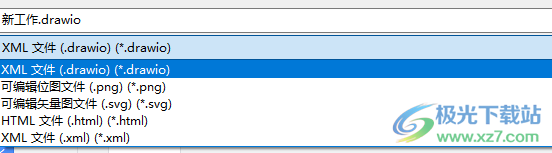
14、導出功能,將設計的內容導出到PNG、JPEG、SVG、PDF、VSDX (beta)、HTML.
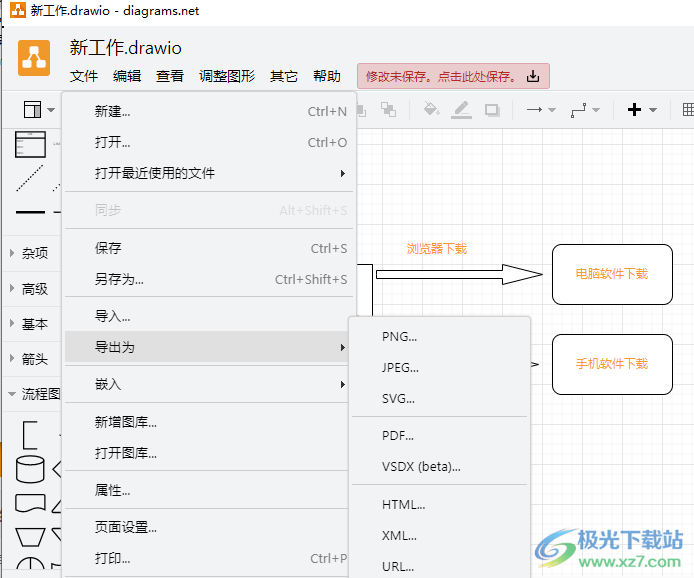
15、嵌入功能:圖片、SVG、HTML、IFrame、Google、Google燈片、Google表格、Microsoft office

下載地址
- Pc版
Draw.io Desktop(思維導圖) v20.8.10 官方版
本類排名
- 1 microsoft office 2010中文版1.1.2.0
- 2 microsoft office 2021官方免費版1.1.2.0
- 3 云上紡v1.4.2.4 官方版
- 4 microsoft office 2007安裝包1.1.2.0
- 5 microsoft office2019專業增強版1.1.2.0
- 6 word電腦版
- 7 microsoft office20161.1.2.0
- 8 microsoft office2019官方正式版1.1.2.0
- 9 microsoft office 2016安裝包1.1.2.0
- 10 adobe acrobat 7.0 professional中文版v7.0.0
本類推薦
裝機必備
換一批- 聊天
- qq電腦版
- 微信電腦版
- yy語音
- skype
- 視頻
- 騰訊視頻
- 愛奇藝
- 優酷視頻
- 芒果tv
- 剪輯
- 愛剪輯
- 剪映
- 會聲會影
- adobe premiere
- 音樂
- qq音樂
- 網易云音樂
- 酷狗音樂
- 酷我音樂
- 瀏覽器
- 360瀏覽器
- 谷歌瀏覽器
- 火狐瀏覽器
- ie瀏覽器
- 辦公
- 釘釘
- 企業微信
- wps
- office
- 輸入法
- 搜狗輸入法
- qq輸入法
- 五筆輸入法
- 訊飛輸入法
- 壓縮
- 360壓縮
- winrar
- winzip
- 7z解壓軟件
- 翻譯
- 谷歌翻譯
- 百度翻譯
- 金山翻譯
- 英譯漢軟件
- 殺毒
- 360殺毒
- 360安全衛士
- 火絨軟件
- 騰訊電腦管家
- p圖
- 美圖秀秀
- photoshop
- 光影魔術手
- lightroom
- 編程
- python
- c語言軟件
- java開發工具
- vc6.0
- 網盤
- 百度網盤
- 阿里云盤
- 115網盤
- 天翼云盤
- 下載
- 迅雷
- qq旋風
- 電驢
- utorrent
- 證券
- 華泰證券
- 廣發證券
- 方正證券
- 西南證券
- 郵箱
- qq郵箱
- outlook
- 阿里郵箱
- icloud
- 驅動
- 驅動精靈
- 驅動人生
- 網卡驅動
- 打印機驅動
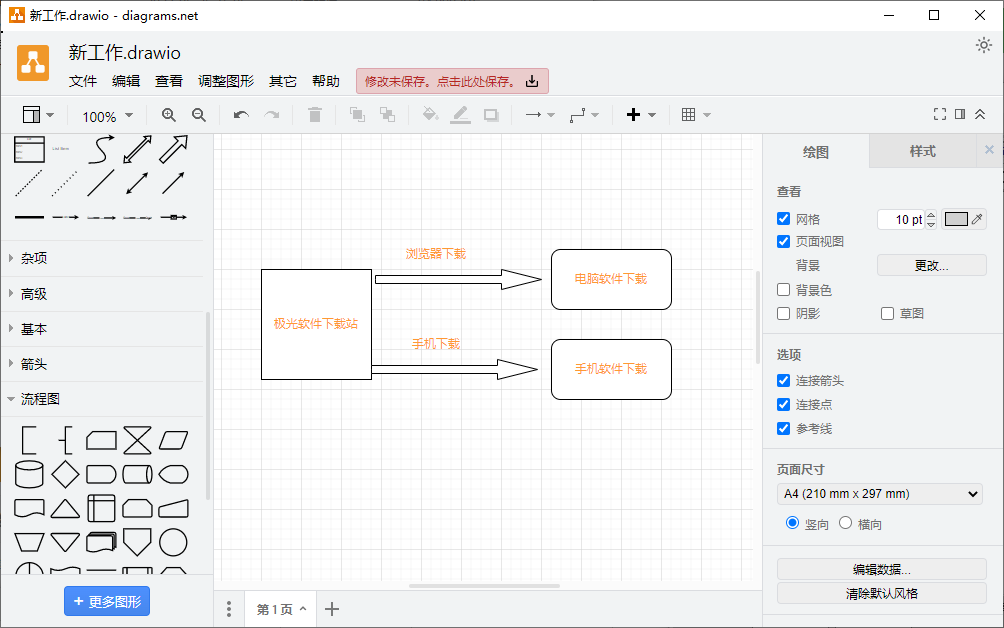






































網友評論